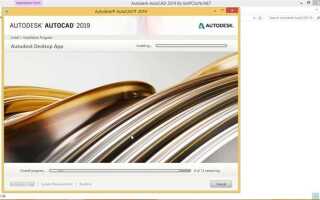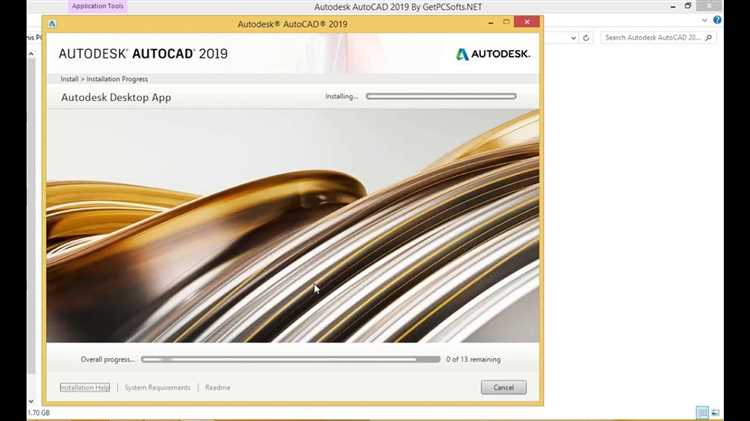
Процесс активации AutoCAD 2019 на компьютере может показаться сложным для тех, кто сталкивается с ним впервые. Однако, зная несколько важных шагов, можно легко пройти все этапы, не сталкиваясь с проблемами. Важно учитывать, что для успешной активации программы необходима стабильная интернет-связь и учетная запись Autodesk.
Для начала необходимо скачать и установить AutoCAD 2019 с официального сайта Autodesk. После завершения установки, запустите программу. На экране появится окно с предложением активировать продукт. Вам будет предложено ввести ключ продукта и серийный номер, которые вы получили при покупке AutoCAD. Если вы приобрели подписку, эти данные могут быть связаны с вашей учетной записью Autodesk.
Если вы используете переходную лицензию, активация будет происходить через интернет. В этом случае введите свои данные для входа в учетную запись Autodesk. Если же вы применяете объемную лицензию, активация выполняется с использованием лицензионного сервера вашей организации. Важно, чтобы все устройства в сети были настроены для работы с этим сервером.
Для тех, кто предпочитает работать с автономной лицензией, активация осуществляется с помощью активационного кода, который генерируется при установке программы. Ввод активационного кода гарантирует, что программа будет работать без постоянного подключения к интернету.
Загрузка и установка AutoCAD 2019 на ПК
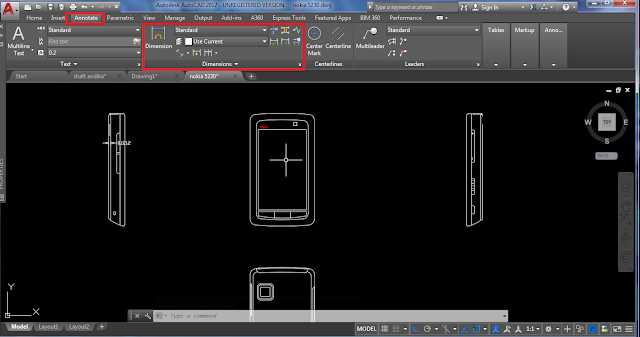
Для начала загрузите установочный файл AutoCAD 2019 с официального сайта Autodesk. Перейдите на страницу загрузки, выберите нужную версию и следуйте инструкциям. Для этого потребуется учетная запись Autodesk. Если у вас ее нет, создайте новую. Убедитесь, что у вас есть стабильное интернет-соединение, так как установка потребует скачивания большого объема данных.
После завершения загрузки откройте установочный файл и запустите процесс установки. В процессе установки вам будет предложено выбрать язык интерфейса и расположение папки для установки. Рекомендуется оставить папку по умолчанию, чтобы избежать возможных проблем с доступом к файлам программы.
На этапе выбора компонентов программы убедитесь, что активированы все необходимые опции для работы с AutoCAD 2019. Если вы планируете использовать программу в сети, выберите соответствующие сетевые компоненты. Вы можете также включить или отключить установку дополнительных инструментов, таких как AutoCAD 360 или библиотеки контента.
После выбора компонентов и завершения настройки параметров установки, нажмите кнопку «Установить». Процесс может занять некоторое время в зависимости от мощности вашего ПК и скорости интернета. Во время установки рекомендуется не запускать другие программы.
По завершении установки вам будет предложено перезагрузить компьютер. После перезагрузки откройте AutoCAD 2019 и введите свой лицензионный ключ или воспользуйтесь пробной версией, если не приобретали лицензию.
Подготовка к активации: учетная запись Autodesk
Перед активацией AutoCAD 2019 необходимо создать учетную запись Autodesk. Эта учетная запись позволит вам получить доступ к продуктам, обновлениям и поддержке, а также правильно активировать программное обеспечение.
Для начала откройте официальный сайт Autodesk и перейдите в раздел регистрации. Убедитесь, что у вас есть доступ к электронной почте, так как для завершения регистрации будет отправлено письмо с подтверждением. Заполните форму, указав актуальную информацию: имя, фамилию, страну и рабочий адрес электронной почты.
После успешной регистрации вам будет предоставлен доступ к панели управления учетной записью, где можно управлять лицензиями и продуктами Autodesk. Вам нужно будет подтвердить адрес электронной почты, пройдя по ссылке, полученной в письме.
Если у вас уже есть учетная запись Autodesk, убедитесь, что она активна, а логин и пароль не были забыты. В случае потери данных для входа воспользуйтесь функцией восстановления доступа на сайте Autodesk.
Кроме того, для корректной активации AutoCAD 2019 важно, чтобы ваша учетная запись была связана с рабочей лицензией. Если вы используете лицензию, приобретенную для бизнеса, убедитесь, что учетная запись имеет соответствующий статус и доступ к нужным продуктам.
На этапе активации в AutoCAD будет предложено войти в учетную запись Autodesk. Программа автоматически проверит ваше подключение к сети и, если все настроено правильно, инициирует активацию, используя данные вашей учетной записи.
Выбор метода активации AutoCAD 2019
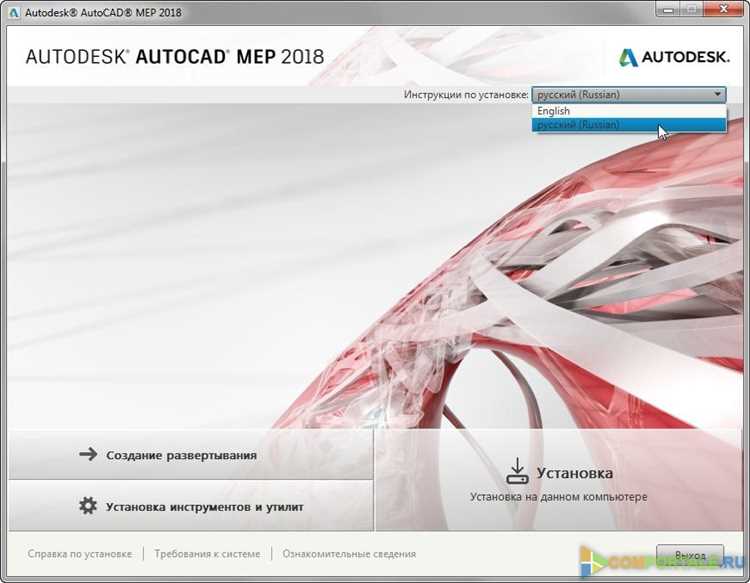
Для активации AutoCAD 2019 существует два основных метода: активация с помощью лицензионного ключа и активация через учетную запись Autodesk. Выбор метода зависит от типа лицензии и предпочтений пользователя.
Первый метод подходит для пользователей, которые приобрели коробочную версию программы или подписку с постоянным ключом. Для активации нужно ввести лицензионный ключ в процессе установки или при первом запуске программы. Этот метод требует стабильного подключения к интернету для проверки ключа на серверах Autodesk.
Второй метод используется для пользователей, имеющих подписку Autodesk или облачные лицензии. Активация происходит через учетную запись Autodesk. После ввода данных учетной записи программа автоматически активируется при подключении к интернету. Этот способ позволяет управлять лицензией и доступом к продуктам через аккаунт Autodesk.
Рекомендуется выбрать метод активации в зависимости от типа вашего приобретенного продукта. Для пользователей, которым доступна облачная лицензия, активация через учетную запись Autodesk является более удобным вариантом, так как не требует ввода ключа вручную и позволяет проще управлять доступом к программному обеспечению.
Активировать AutoCAD с помощью лицензионного ключа
Для активации AutoCAD 2019 с использованием лицензионного ключа необходимо выполнить несколько шагов, обеспечивающих правильное подключение программы к серверу Autodesk и активацию продукта на вашем компьютере.
1. Запустите AutoCAD 2019. На экране появится окно активации, если программа еще не была активирована.
2. В этом окне выберите опцию «Активировать» и далее «Использовать лицензионный ключ». Введите предоставленный вам лицензионный ключ. Убедитесь, что вводите ключ точно, без пробелов в начале и конце строки.
3. После ввода ключа нажмите «Далее». Программа автоматически начнет процесс проверки лицензионного ключа. Если ключ действителен, вы увидите сообщение о его успешной активации.
4. Если программа не может активировать лицензию, убедитесь, что ваша версия AutoCAD совпадает с версией, на которую вы получили ключ, и что ваш компьютер подключен к интернету для подключения к серверу Autodesk.
5. При успешной активации программа загрузит необходимые данные с сервера и подтвердит вашу лицензию. После этого AutoCAD будет готов к полноценному использованию.
В случае возникновения проблем с активацией, рекомендуется проверить правильность введенных данных, а также обратиться в службу поддержки Autodesk для получения дополнительной помощи.
Как активировать AutoCAD через интернет
Для активации AutoCAD 2019 через интернет выполните следующие шаги:
1. Установите программу с официального сайта Autodesk или с дистрибутива, который у вас есть. При установке выберите вариант активации через интернет.
2. После завершения установки откройте AutoCAD. При запуске программа предложит вам выбрать метод активации. Выберите «Активация через интернет» и нажмите «Далее».
3. Введите номер серийного ключа, который вы получили при покупке или регистрации продукта. Убедитесь, что он введён корректно.
4. После этого система предложит вам войти в учётную запись Autodesk. Если у вас нет учётной записи, создайте её, перейдя по ссылке «Зарегистрироваться» и следуя инструкциям.
5. После входа в аккаунт, система автоматически проверит ваш серийный номер и лицензию. Если данные верны, активация завершится, и AutoCAD станет доступен для использования.
6. В случае возникновения проблем с активацией, проверьте стабильность интернет-соединения. Иногда проблемы могут возникать из-за временных технических неполадок на сервере Autodesk.
7. Если активация не удалась, попробуйте использовать опцию «Активация по телефону» или обратитесь в службу поддержки Autodesk для получения помощи.
Проблемы с активацией: решение ошибок и сбоев
При попытке активировать AutoCAD 2019 пользователи могут столкнуться с различными ошибками. Некоторые из них связаны с неправильной настройкой системы, другие – с программными сбоями. Ниже приведены решения для наиболее распространённых проблем с активацией.
1. Ошибка «Invalid serial number» (Неверный серийный номер)
- Проверьте правильность ввода серийного номера и ключа продукта. Убедитесь, что не пропущены символы или пробелы.
- Если вы уверены в правильности данных, попробуйте повторно ввести их, используя копирование и вставку, чтобы исключить возможные ошибки ввода.
- Проверьте, что ваш продукт поддерживает указанную версию программы, поскольку серийные номера могут различаться для разных выпусков.
2. Проблемы с подключением к интернету
- Для активации AutoCAD 2019 необходимо подключение к интернету. Убедитесь, что ваше соединение стабильно.
- Если интернет работает нормально, но активация не проходит, временно отключите брандмауэр или антивирус, так как они могут блокировать соединение с сервером активации.
3. Ошибка «Activation server not reachable» (Сервер активации недоступен)
- Проверьте настройки прокси-сервера или файрвола. Иногда они могут блокировать доступ к серверу активации. Отключите или настройте их для корректной работы.
- Попробуйте подключиться к другому интернет-каналу, если текущий не обеспечивает стабильное соединение.
4. «AutoCAD 2019 Activation Failed» (Неудачная активация AutoCAD 2019)
- Перезагрузите компьютер и попробуйте активацию снова. Иногда это помогает решить временные проблемы с системой.
- Запустите программу от имени администратора: правой кнопкой мыши на иконке AutoCAD → «Запуск от имени администратора».
- Если проблема не решается, удалите программу и установите её заново, следуя инструкциям на официальном сайте Autodesk.
5. Ошибка активации при использовании лицензионного файла
- Убедитесь, что лицензионный файл, который вы используете, соответствует вашей версии AutoCAD 2019.
- Попробуйте загрузить новый лицензионный файл через сайт Autodesk или получить его через менеджер лицензий программы.
6. Проблемы с реестром Windows
- Ошибка может быть связана с повреждениями в реестре Windows. Для решения этой проблемы попробуйте воспользоваться утилитой для очистки реестра.
- Если не помогает, выполните сброс настроек реестра AutoCAD, удалив ключи, связанные с программой, и повторите попытку активации.
7. Ошибка «License Expired» (Лицензия истекла)
- Если вы используете пробную версию, убедитесь, что срок её действия не истёк. Если истёк, продлите подписку или приобретите новую лицензию.
- Для решения проблем с истечением срока действия подписки обратитесь в службу поддержки Autodesk для продления лицензии.
При возникновении других ошибок, которые не описаны в данном разделе, рекомендуется обратиться к официальной поддержке Autodesk. Также можно воспользоваться форумами и сообществами пользователей, где часто обсуждаются редкие и специфические ошибки активации.
Как продлить лицензию AutoCAD 2019
Для продления лицензии AutoCAD 2019 необходимо выполнить несколько простых шагов, которые зависят от типа лицензии: подписка или perpetual (постоянная) лицензия. Рассмотрим оба варианта.
1. Продление подписки AutoCAD 2019

Если у вас активирована подписка на AutoCAD, процесс продления лицензии достаточно прямолинейный. Для этого следуйте инструкциям:
- Перейдите на сайт Autodesk по адресу www.autodesk.com.
- Войдите в свою учетную запись Autodesk с использованием логина и пароля.
- На главной странице учетной записи выберите раздел «Управление подписками».
- Найдите в списке свой продукт AutoCAD 2019 и выберите его.
- Нажмите на кнопку «Продлить подписку» и следуйте инструкциям для завершения операции.
Важным моментом является возможность выбора периода продления: на месяц, квартал или год. Автоматическая настройка оплаты позволяет продлить лицензию без вмешательства в будущем.
2. Продление perpetual лицензии AutoCAD 2019
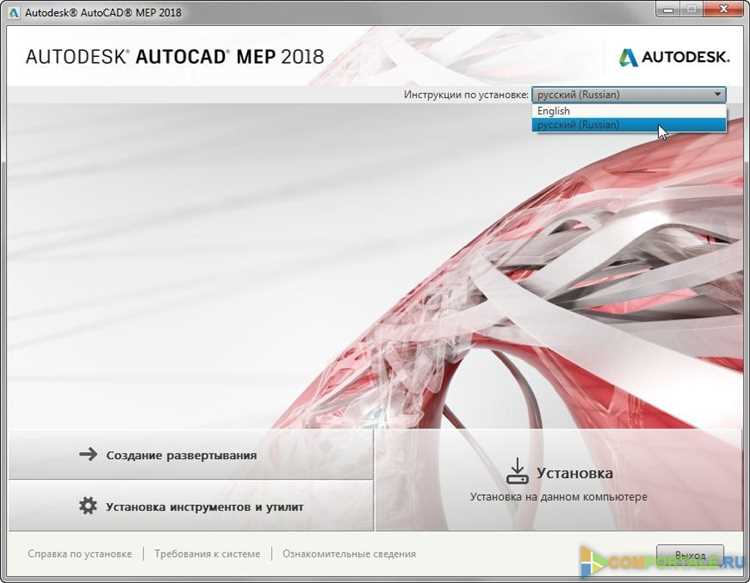
Если у вас perpetual лицензия, то продление ее через интернет не предусмотрено. В этом случае необходимо будет приобрести новый лицензионный ключ для продолжения использования программы. Как это сделать:
- Перейдите на официальный сайт Autodesk или к авторизованным реселлерам.
- Приобретите новую лицензию на AutoCAD 2019 или более новую версию.
- После покупки получите новый лицензионный ключ и инструкции по его активации.
После получения ключа, вам нужно будет ввести его в программу для активации. Сделать это можно через меню «Помощь» в AutoCAD, выбрав «Активировать продукт».
3. Проверка статуса лицензии

После продления лицензии всегда стоит проверить ее статус, чтобы убедиться, что все прошло успешно:
- Запустите AutoCAD 2019.
- Перейдите в меню «Справка» и выберите «О программе».
- В разделе «Информация о лицензии» проверьте срок действия вашей лицензии.
Если вы видите, что срок действия лицензии не был продлен, повторите шаги продления или обратитесь в службу поддержки Autodesk.
Удаление и повторная активация AutoCAD 2019 на новом ПК
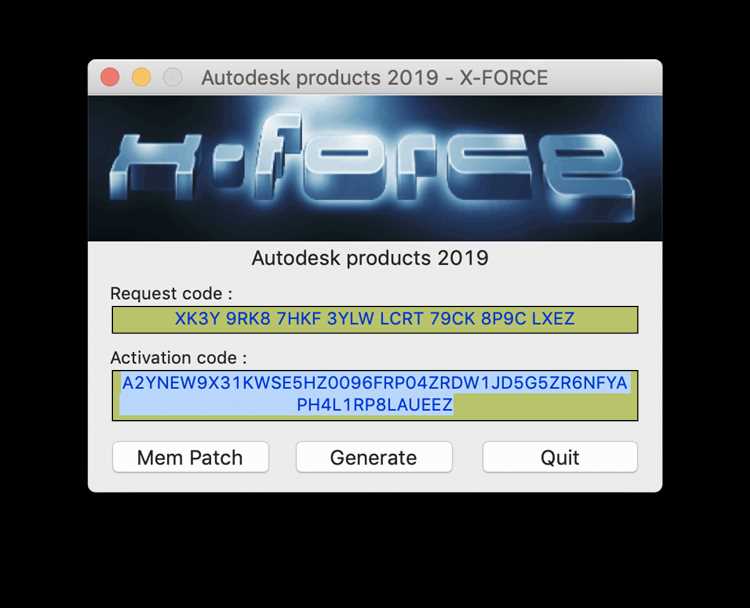
Для переноса лицензии AutoCAD 2019 на новый компьютер необходимо выполнить несколько шагов. Перед началом важно убедиться, что у вас есть доступ к учетной записи Autodesk и необходимая информация для активации. Следуйте инструкциям для успешного завершения процесса.
Первым шагом является деактивация AutoCAD 2019 на старом ПК. Откройте программу и в верхнем меню выберите «Справка» > «Деактивировать». Это позволит освободить лицензию для использования на новом устройстве. После деактивации вы можете удалить программу с помощью стандартной процедуры в панели управления Windows.
Перейдите к новому ПК и скачайте установочный файл AutoCAD 2019 с официального сайта Autodesk или с диска, если у вас есть. Убедитесь, что у вас есть права администратора на компьютере для выполнения установки.
Запустите установку и следуйте инструкциям на экране. При установке вам будет предложено ввести лицензионный ключ. После ввода ключа система предложит активировать программу. Выберите «Активировать» и введите данные вашей учетной записи Autodesk для подтверждения лицензии.
Если при активации возникнут проблемы, можно обратиться в службу поддержки Autodesk или использовать опцию «Offline Activation» для активации без интернет-соединения. Для этого необходимо будет получить специальные файлы активации, следуя инструкциям на сайте Autodesk.
После успешной активации AutoCAD 2019 на новом ПК, программа готова к использованию. Убедитесь, что все настройки и предпочтения были перенесены, если вы их сохраняли, и проверьте корректность работы всех функций. Таким образом, вы завершите процесс переноса лицензии и активации программы на новом компьютере.
Вопрос-ответ:
Как активировать AutoCAD 2019 после его установки?
Для активации AutoCAD 2019 нужно выполнить несколько простых шагов. После установки программы, откройте её и выберите пункт активации. В появившемся окне введите серийный номер и ключ продукта, которые были предоставлены при покупке программы. Если у вас нет этих данных, обратитесь к продавцу или на официальный сайт Autodesk для получения информации. После введения данных нажмите кнопку «Активировать» и следуйте дальнейшим указаниям на экране.
Я потерял серийный номер для активации AutoCAD 2019. Что мне делать?
Если вы потеряли серийный номер для активации AutoCAD 2019, попробуйте восстановить его через ваш аккаунт на сайте Autodesk. Войдите в свою учетную запись, перейдите в раздел «Продукты и услуги», и вы сможете найти информацию о вашем продукте, включая серийный номер и ключ. Если у вас нет доступа к аккаунту или если покупка была совершена через стороннего продавца, обратитесь в службу поддержки Autodesk для восстановления данных.
Что делать, если AutoCAD 2019 не активируется даже после ввода серийного номера?
Если AutoCAD 2019 не активируется после ввода серийного номера, попробуйте следующие шаги: 1) Убедитесь, что вы вводите правильный серийный номер и ключ продукта. 2) Перезагрузите компьютер и повторите попытку активации. 3) Проверьте, что ваше интернет-соединение стабильно, так как активация может требовать подключения к серверу Autodesk. 4) Если ошибка сохраняется, обратитесь в техническую поддержку Autodesk, чтобы проверить состояние лицензии и получить помощь в решении проблемы.
Можно ли активировать AutoCAD 2019 без интернета?
Для активации AutoCAD 2019 необходим доступ к интернету, так как программа требует подключения к серверу Autodesk для проверки лицензии. Однако, если у вас нет постоянного подключения к интернету, вы можете воспользоваться автономной активацией, которая потребует временного подключения для получения активационного кода. После этого активацию можно завершить без постоянного интернета.
Как изменить способ активации AutoCAD 2019, если я выбрал не тот вариант?
Если вы случайно выбрали неправильный способ активации, вам нужно будет отменить текущий процесс и начать заново. Для этого закройте программу, затем снова откройте её и в меню активации выберите правильный способ. Вы можете выбрать активацию через интернет, а также через телефон. Если вы уже начали процесс и не можете вернуться к предыдущему шагу, обратитесь в поддержку Autodesk для получения дополнительных инструкций.